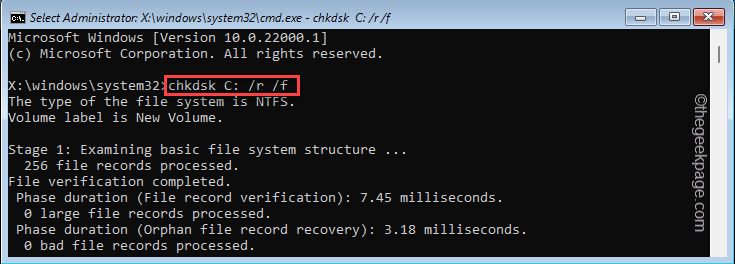- Windows 11 build 22449 вносить переважно візуальні зміни та кілька поліпшень для передачі файлів.
- Зміни в інтерфейсі незначні, але вони допомагають зробити операційну систему більш цілісною.
- Проблеми з панеллю завдань Windows 11 22449 присутні у цій збірці, але для них є виправлення.

Це програмне забезпечення виправить поширені помилки комп'ютера, захистить вас від втрати файлів, шкідливого програмного забезпечення, відмови обладнання та оптимізує ваш ПК для максимальної продуктивності. Вирішіть проблеми з ПК та видаліть віруси зараз за 3 простих кроки:
- Завантажте програму відновлення ПК Restoro що поставляється з запатентованими технологіями (патент доступний тут).
- Натисніть Почати сканування щоб знайти проблеми з Windows, які можуть спричинити проблеми з ПК.
- Натисніть Відремонтувати все для усунення проблем, що впливають на безпеку та продуктивність вашого комп’ютера
- Restoro завантажив 0 читачів цього місяця.
Microsoft наполегливо працює над Windows 11, і з оголошенням офіційної дати виходу не дивно, що ми отримуємо нові версії з новими функціями.
Windows 11 build 22449 доступна в каналі Dev і пропонує кілька нових функцій, а також різні виправлення помилок та поліпшення.
Ця збірка надходить з гілки активного розвитку і пропонує функції, які перебувають у стадії розробки або не завершені, тому очікуйте помилку чи дві.
Тим не менш, ми взяли цю збірку для тестової їзди, і якщо ви хочете побачити, що пропонує нова збірка, не забудьте продовжувати читати.
Які зміни у версії 22449 для Windows 11?
У цій новій збірці є багато нового, деякі з них є вдосконаленнями та виправленнями для попередніх, а інші - абсолютно новими. Спочатку давайте подивимося, які останні функції.
Нові функції в останній збірці Windows 11
- Нова анімація завантаження
Це незначна зміна, яку ви, ймовірно, не помітите відразу. Екран завантаження був змінений, і тепер він має іншу анімацію.

Усі попередні версії використовували коло точок для завантаження анімації, але це змінюється з цією збіркою. Замість точок на екрані завантаження тепер використовується прогресивна анімація дзвінка.
Це незначна зміна, яку, напевно, більшість користувачів не помітить, але ми вважаємо, що це вітається зміна, навіть якщо вона незначна.
- Більше немає звуків запуску для запланованих оновлень
Як ви, напевно, знаєте, Windows 11 повернула звуки запуску, і хоча багато користувачів схвально оцінили цю функцію, вона приносить свою частку незначних незручностей.
Оновлення Windows автоматизовано, і якщо ви плануєте оновлення у неробочий час, як тільки оновлення буде завершено та система завантажиться, звук запуску вимкнеться.
Це може бути проблемою, якщо оновлення заплановано на ніч, але з цим оновленням цього більше не буде.
Звук запуску більше не відтворюватиметься для запланованих автоматичних оновлень, що є невеликим, але бажаним покращенням якості життя.
- Швидший доступ до налаштувань Bluetooth
За допомогою Windows 11 build 22449 легше отримати доступ до налаштувань Bluetooth. Тепер ви можете отримати доступ до цих налаштувань прямо з панелі швидких налаштувань.

Просто відкрийте панель, знайдіть Bluetooth, клацніть правою кнопкою миші та виберіть Налаштування з меню. Повинна відкритися головна сторінка Bluetooth і пристроїв у налаштуваннях, що дозволяє легко змінювати налаштування.
- Простіше налаштувати сенсорну клавіатуру
Налаштування Bluetooth - не єдині налаштування, до яких легше отримати доступ. За допомогою цієї збірки легше персоналізувати сенсорну клавіатуру.
Тепер ви можете легко отримати доступ до налаштувань персоналізації з сенсорної клавіатури. Це незначне покращення якості життя, але це бажане доповнення, особливо якщо ви користуєтесь сенсорним екраном.
- Покращення Центру сповіщень та сповіщень
Повідомлення змінилися візуально, і тепер вони використовують акриловий фон, що робить їх більш схожими на контекстне меню.
Варто згадати, що Центр сповіщень був дещо змінений, а назви програм тепер візуально відокремлені, тому вони виділяються з -поміж сповіщень.

Це невеликі візуальні зміни, але вони допомагають зробити операційну систему більш послідовною, і ми за ці зміни.
- Windows Hello та Windows Sandbox покращили зображення
Сповіщення Windows Hello оновлено новою анімацією, і ви можете побачити це, коли ваш ПК попросив вас вперше налаштувати Windows Hello.
Пісочницю Windows також змінено, а діалогове вікно закриття має закруглені кути, тому воно краще відповідає новому інтерфейсу користувача.
- Зміни стиснення SMB
Стиснення SMB - це функція, яка використовується при передачі файлів по мережі. Ця функція стискає файли під час їх передачі, таким чином усуваючи необхідність ручного стиснення.
Раніше ця функція стискала файли, якщо можна було стиснути більше 100 МБ даних. Це призвело до необхідності надсилати деякі великі файли без стиснення по мережі.
За допомогою цієї збірки алгоритм змінюється, і тепер файли завжди будуть стискатися. Здебільшого це відбувається за лаштунками зміни, і ви, ймовірно, цього не помітите, якщо ви не адміністратор мережі.
Windows 11 збирає 22449 помилки та проблеми
- Зелений екран смерті під час встановлення
Кілька користувачів повідомили, що вони не можуть встановити останню збірку через зелений екран смерті, який з'являється.
Цей екран з'являється під час інсталяції і не дозволяє користувачам встановлювати нову збірку. Це велика проблема, і поки що немає жодного вирішення, тому, сподіваюся, Microsoft виправить це найближчим часом.
- Проблеми з установкою без TPM
Багато користувачів повідомили, що їм не вдалося встановити Windows 11 build 22449 без TPM. Довгий час було відомо, що TPM 2.0 буде вимогою для Windows 11, і, схоже, завдяки цій збірці Microsoft виконує цю вимогу.
Якщо ви не знайомі, радимо прочитати наш посібник далі TPM і Windows 11 для отримання додаткової інформації. Однак, здається, що це все ще можливо встановити Windows 11 без TPM.
Схоже, користувачі знайшли вихід, і це передбачає наступне:
- Перейдіть до
C: $ WINDOWS. ~ BT \ Джерела \ - Тепер видаліть все appraiserres.dll файли.
- Спробуйте знову встановити збірку.
Деякі користувачі рекомендують скопіювати файл appraiserres.dll з ПК з ОС Windows 10 та перемістити його до такого каталогу:
C: $ WINDOWS. ~ BT \ Джерела \
- Випадаюче меню на системному треї не має закруглених кутів
Випадаюче меню використовує старий дизайн і не має закруглених кутів у цій збірці. Це лише збій, і щоб виправити це, вам просто потрібно відкрийте диспетчер завдань і перезапустіть Провідник файлів.

Кілька користувачів повідомили, що зміна темної теми на світлу або навпаки усуває проблему, доки ви не перезавантажите ПК, тож не соромтеся спробувати і це.
- Різні проблеми з меню "Пуск" і на панелі завдань
Microsoft визнала, що Windows 11 build 22449 має різні проблеми з панеллю завдань та меню "Пуск". Ці проблеми включають збої, відсутність відповіді, а в деяких випадках панель завдань взагалі не відображатиметься.
На щастя, Microsoft уже працює над виправленням, але наразі існує офіційне виправлення від Microsoft, яке ви можете спробувати:
- Натисніть Ctrl + Зсув + вихід щоб відкрити диспетчер завдань.
- Тепер натисніть Файл і виберіть Виконати нове завдання.

- Вставте наступний рядок і натисніть OK, щоб запустити його: reg delete
HKCU \ ПРОГРАМНЕ ЗАБЕЗПЕЧЕННЯ \ Microsoft \ Windows \ CurrentVersion \ IrisService /f && shutdown -r -t 0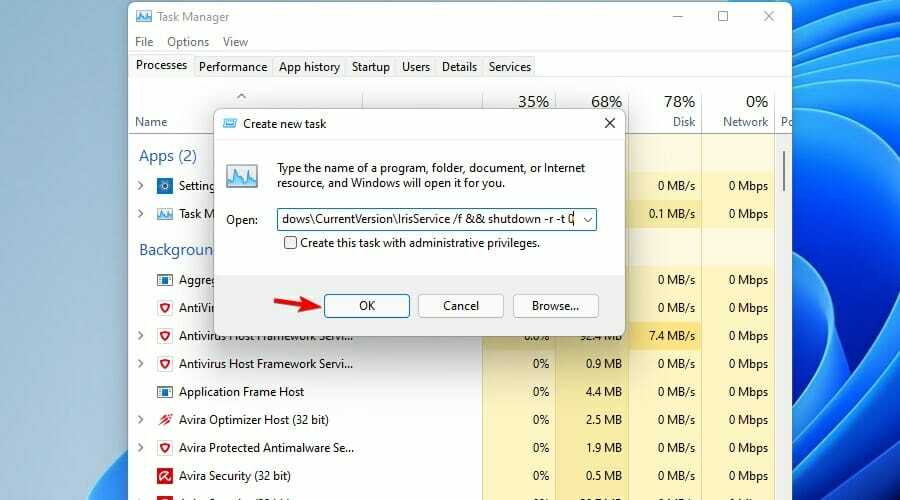
- Це перезавантажить вашу систему.
- Після запуску системи проблему слід повністю усунути.
Як встановити Windows 11 build 22449?
- Натисніть клавішу Windows + I, щоб відкрити Додаток налаштувань.
- Перейдіть до Оновлення Windows розділ.

- Windows автоматично перевірить наявність оновлень і почне завантаження нового оновлення.

- Після того, як оновлення буде завантажено, воно буде встановлено у фоновому режимі.

- Після того, як інсталяція у фоновому режимі буде завершена, вам буде запропоновано перезавантажити комп'ютер, тому натисніть кнопку Перезавантажте зараз кнопку.

- Дочекайтеся завершення процесу і не вимикайте ПК.

Після завершення процесу на вашому ПК повинна бути запущена остання збірка. Майте на увазі, що процес оновлення може зайняти трохи більше часу, ніж зазвичай, і може зайняти близько 15 і більше хвилин.
Чи потрібно оновити до Windows 11, збірка 22449?
Остання збірка приносить невеликі візуальні покращення, які більшість користувачів, ймовірно, навіть не помітять на перший погляд.
Це включає нову анімацію завантаження та деякі незначні зміни у фоновому режимі сповіщень та Центрі сповіщень.
Найбільше поліпшення - це зміна алгоритму стиснення SMB, але це не те, що помітять повсякденні користувачі.
Хоча ми очікуємо, що збірка Dev буде помилковою, ця має деякі проблеми з меню «Пуск», а в деяких випадках ви навіть не зможете встановити цю збірку.
Під час тестування цієї збірки у нас не було серйозних проблем, за винятком кількох збоїв у установці, але нам вдається запустити збірку після кількох спроб установки.
В цілому, нова збірка пропонує не так багато, і якщо ви з нетерпінням чекаєте великих змін і покращення, вам, ймовірно, слід пропустити цю збірку, оскільки вона приносить переважно незначні візуальні зміни та помилки виправлення.
Ви пробували Windows 11 build 22449 і що ви думаєте про це? Поділіться своїми думками з нами у розділі коментарів нижче.